Com o Mascaramento Desfocadono DxOPhotoLab, você tem a ferramenta em mãos para afilásuas imagens de forma precisa e dar-lhes mais precisão de detalhes. Este filtro é particularmente útil na edição de imagens RAW e pode provocar melhorias significativas na qualidade da imagem. Neste guia, você aprenderá passo a passo como usar o mascaramento desfocado de forma eficiente enquanto mantém o controle sobre os diferentes parâmetros para obter o melhor resultado possível.
Principais conclusões
- O mascaramento desfocado enfatiza contornos e transições na imagem.
- Valores muito altos podem causar ruído na imagem, portanto, ajustes precisos são importantes.
- O filtro só se torna visível quando você amplia a imagem para avaliar o efeito.
Guia passo a passo
Primeiro, abra o DxO PhotoLab e carregue a imagem que deseja editar. Em seguida, vá para o painel de detalhes para acessar o mascaramento desfocado.
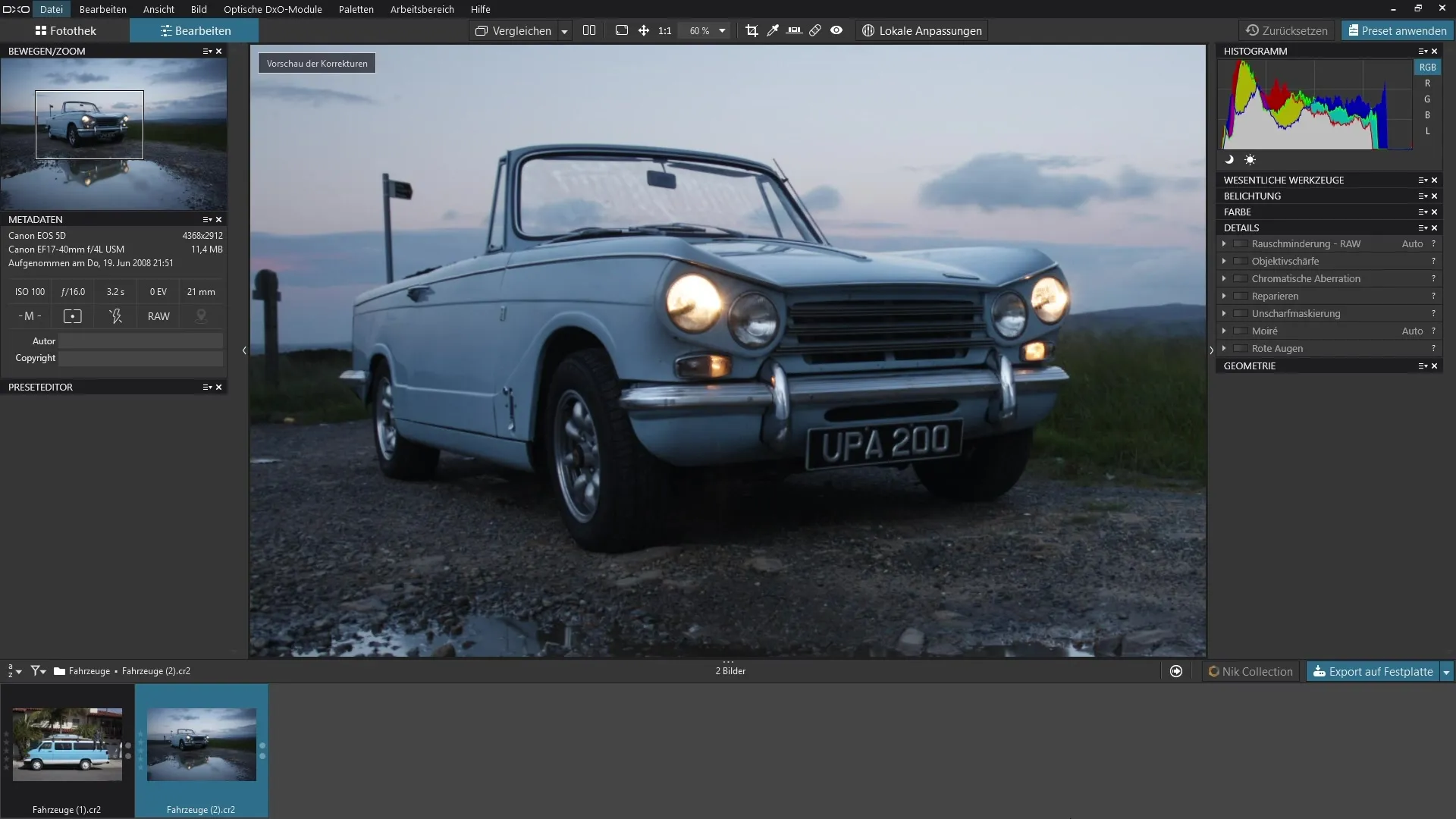
Ative o filtro clicando no botão correspondente. É aconselhável ampliar sua imagem, pois a eficácia do mascaramento desfocado só se destaca em uma visualização próxima.
Agora você pode começar a ajustar a intensidade do filtro. Aumente a intensidade e também ajuste o raio para ver como a nitidez da imagem é alterada. Você perceberá facilmente que certas áreas agora parecem mais nítidas.
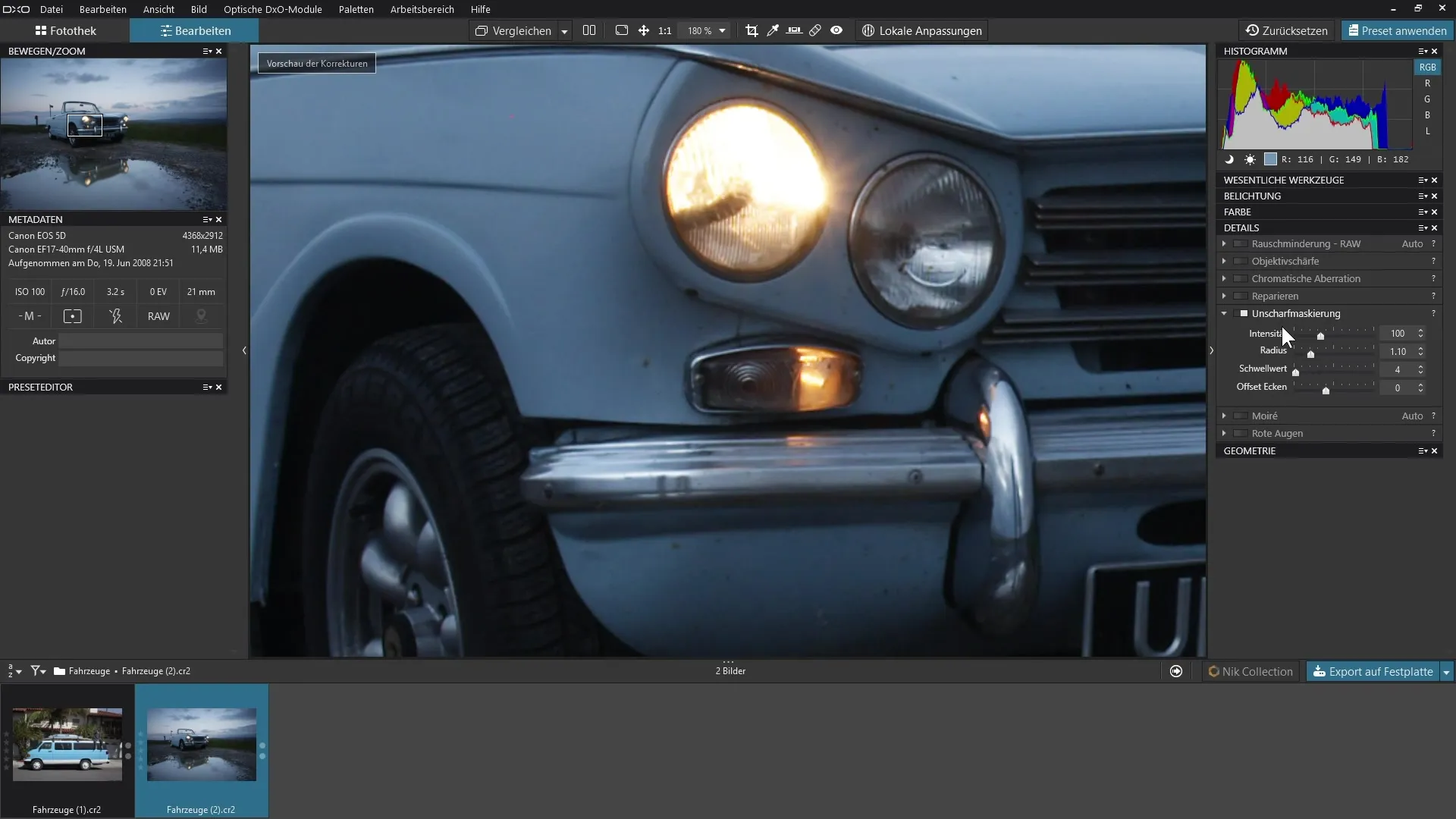
O mascaramento desfocado funciona pesquisando contornos na imagem e aumentando os contrastes nessas transições. Isso faz com que a imagem pareça mais nítida no geral. Ative e desative o filtro para comparar o resultado diretamente. Você perceberá a diferença claramente.
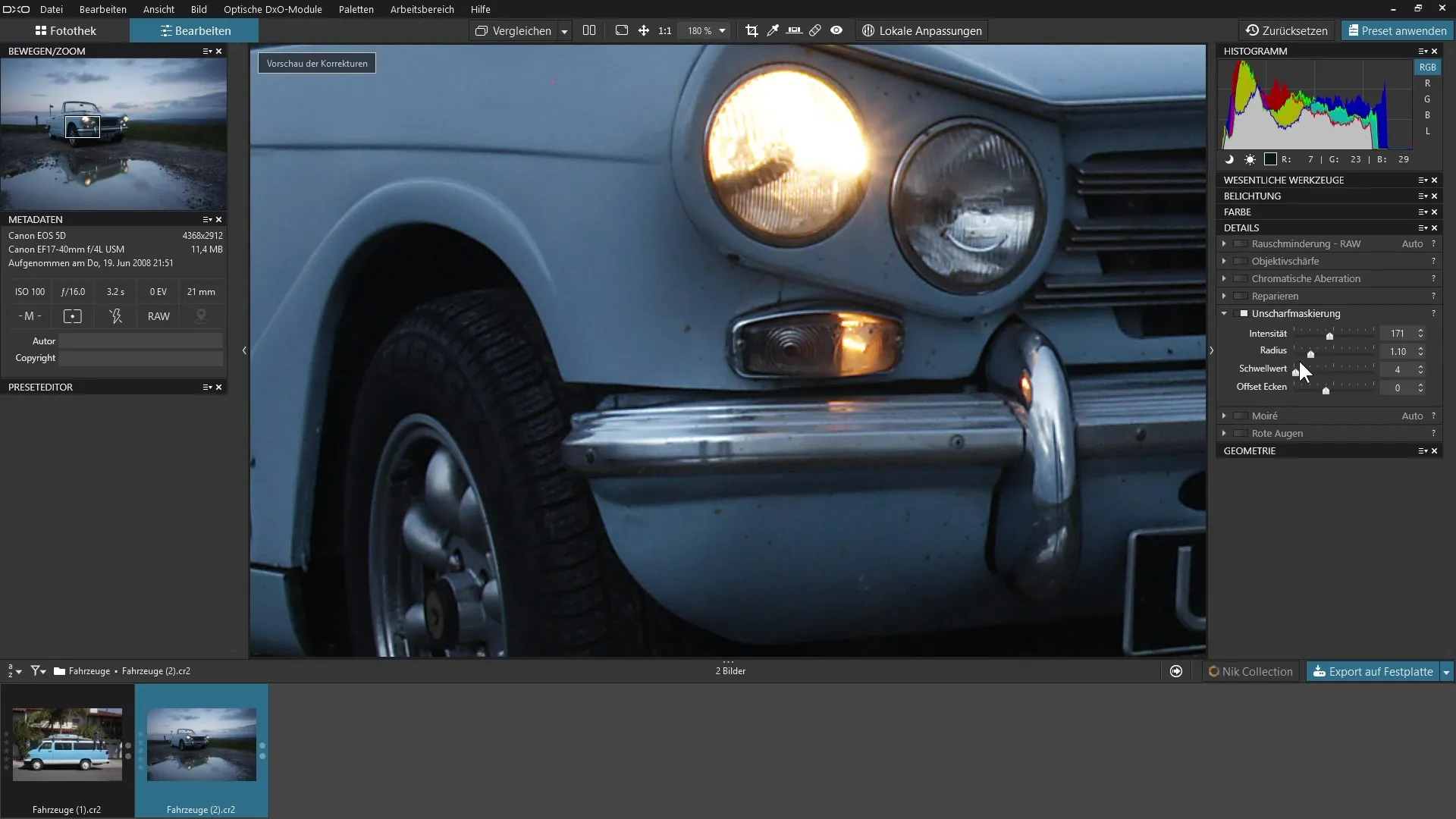
Outro parâmetro crucial é o limite. Se esse valor estiver muito baixo, detalhes muito finos podem ser realçados, o que pode levar a ruído indesejado na imagem. Aumente esse valor com cautela. Contrastantes menos marcantes não devem ser realçados, a menos que sejam significativos, por exemplo, nas luzes ou sombras da imagem.
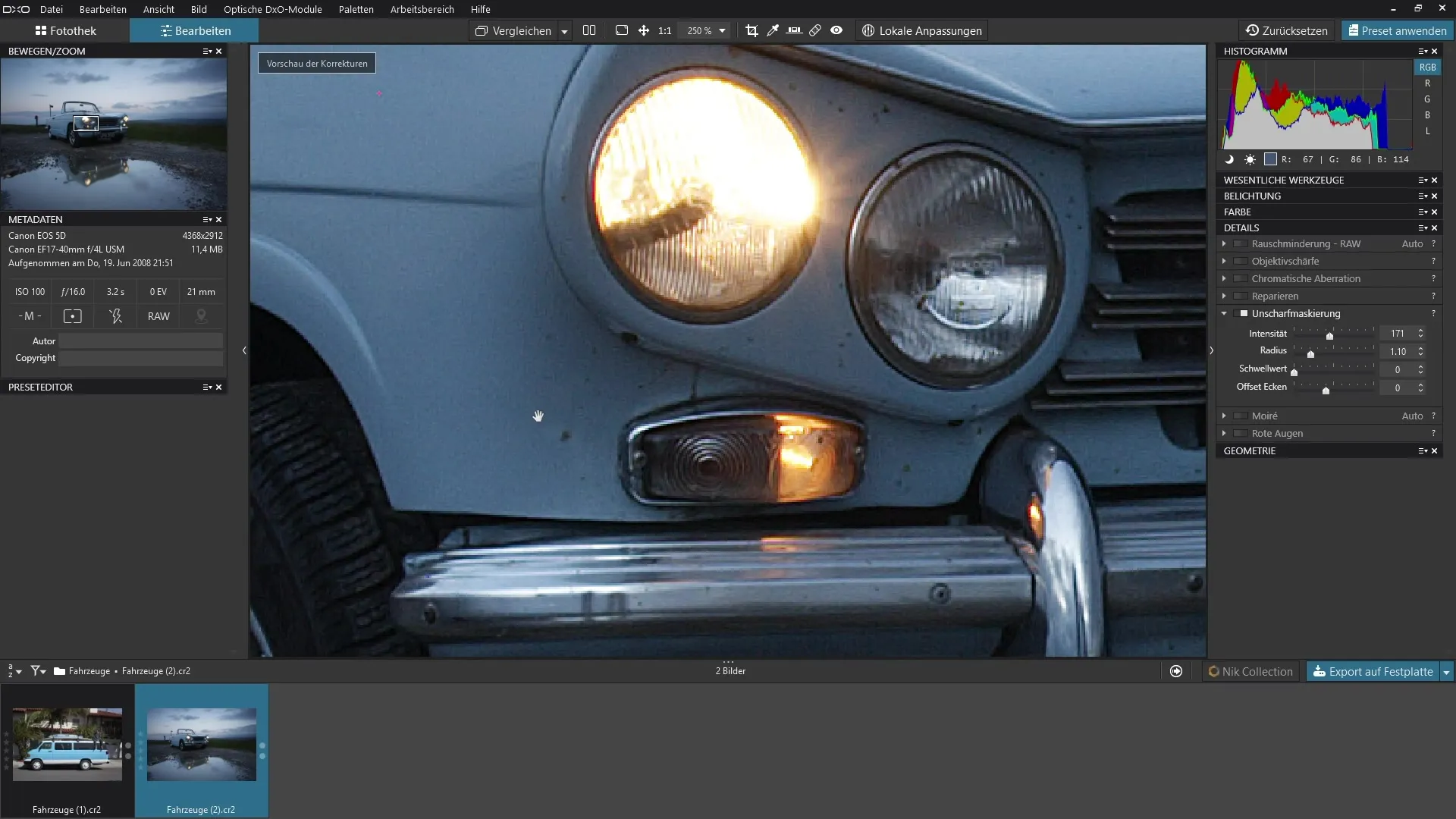
Brinque com a intensidade e o limite para obter o visual nítido desejado. Preste atenção em como a imagem se comporta enquanto você amplia ou reduz. Dessa forma, você pode avaliar o efeito do mascaramento desfocado.
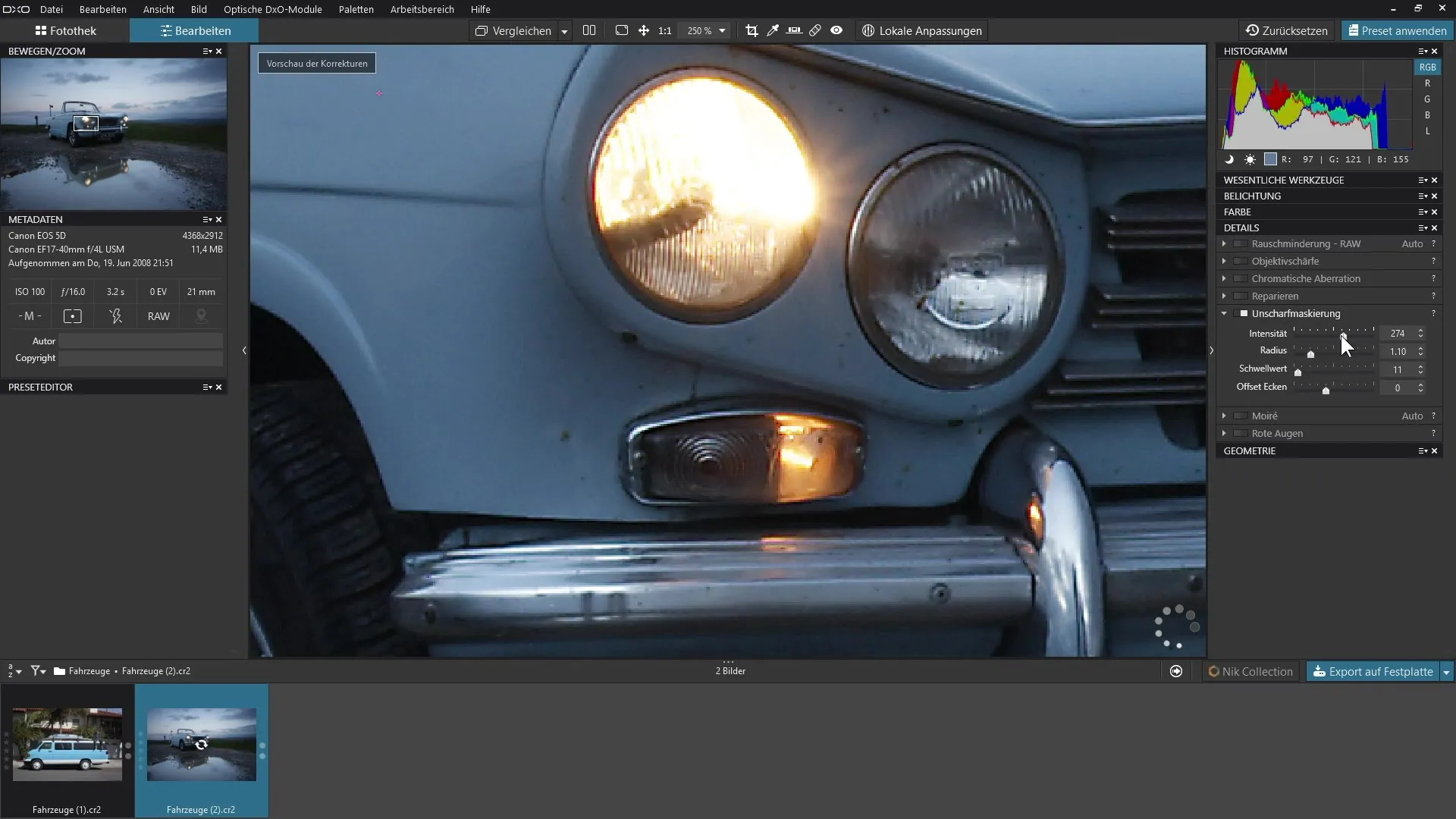
Além disso, lembre-se de que o mascaramento desfocado só é visível quando você dá zoom acima de 75%. Isso é importante, pois o efeito será aplicado na exportação da imagem, mesmo que você esteja trabalhando em uma visualização menor.
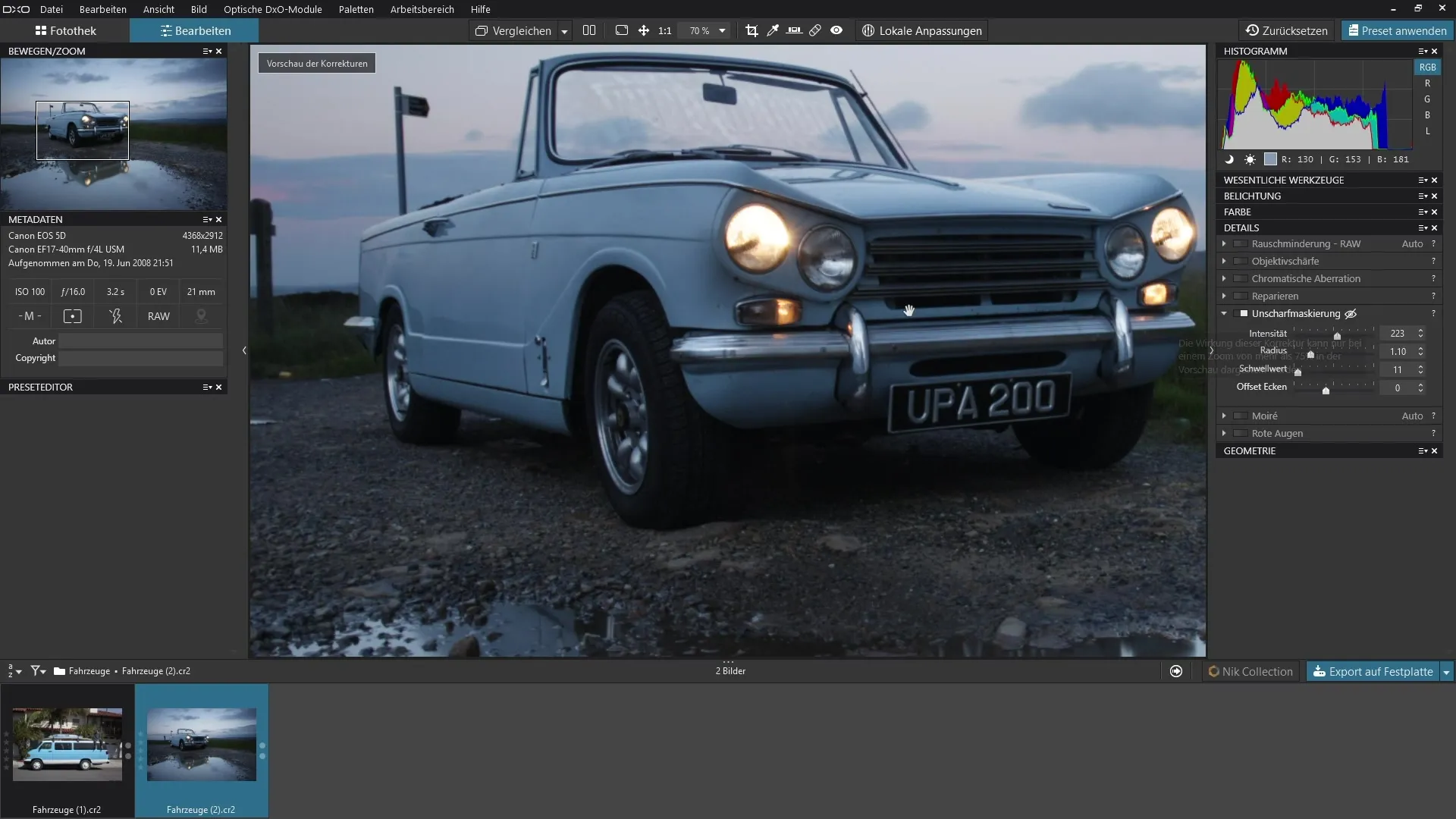
Quando você sai da imagem, deve conseguir ver o símbolo de olho riscado na configuração do filtro. Isso significa que o mascaramento desfocado só é visível na visualização ampliada.
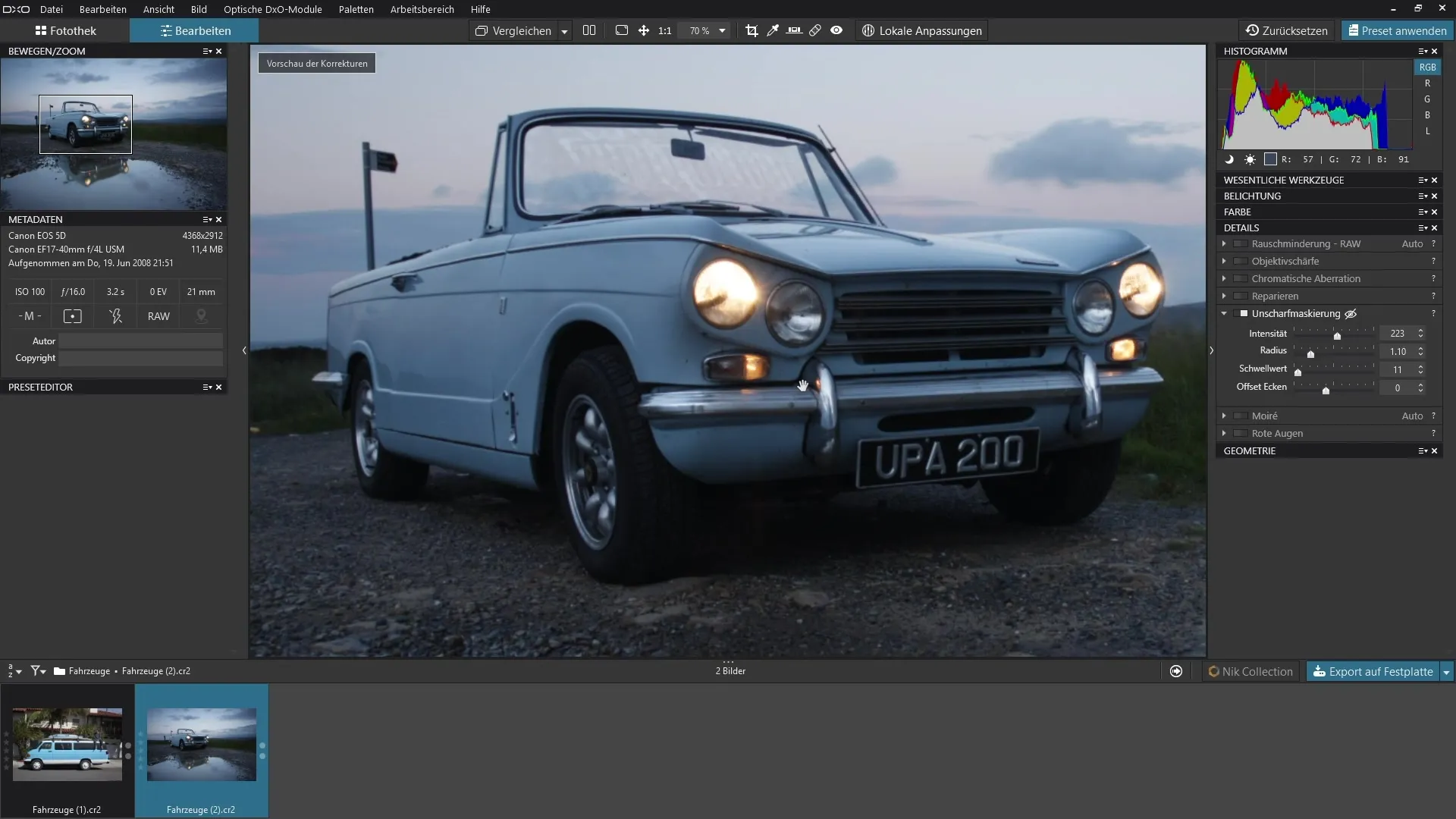
No geral, essa função lhe dá um enorme controle sobre a nitidez de suas imagens, especialmente nos detalhes finos como nas luzes. Você notará uma melhoria significativa na qualidade da imagem, se ajustar os parâmetros corretamente.
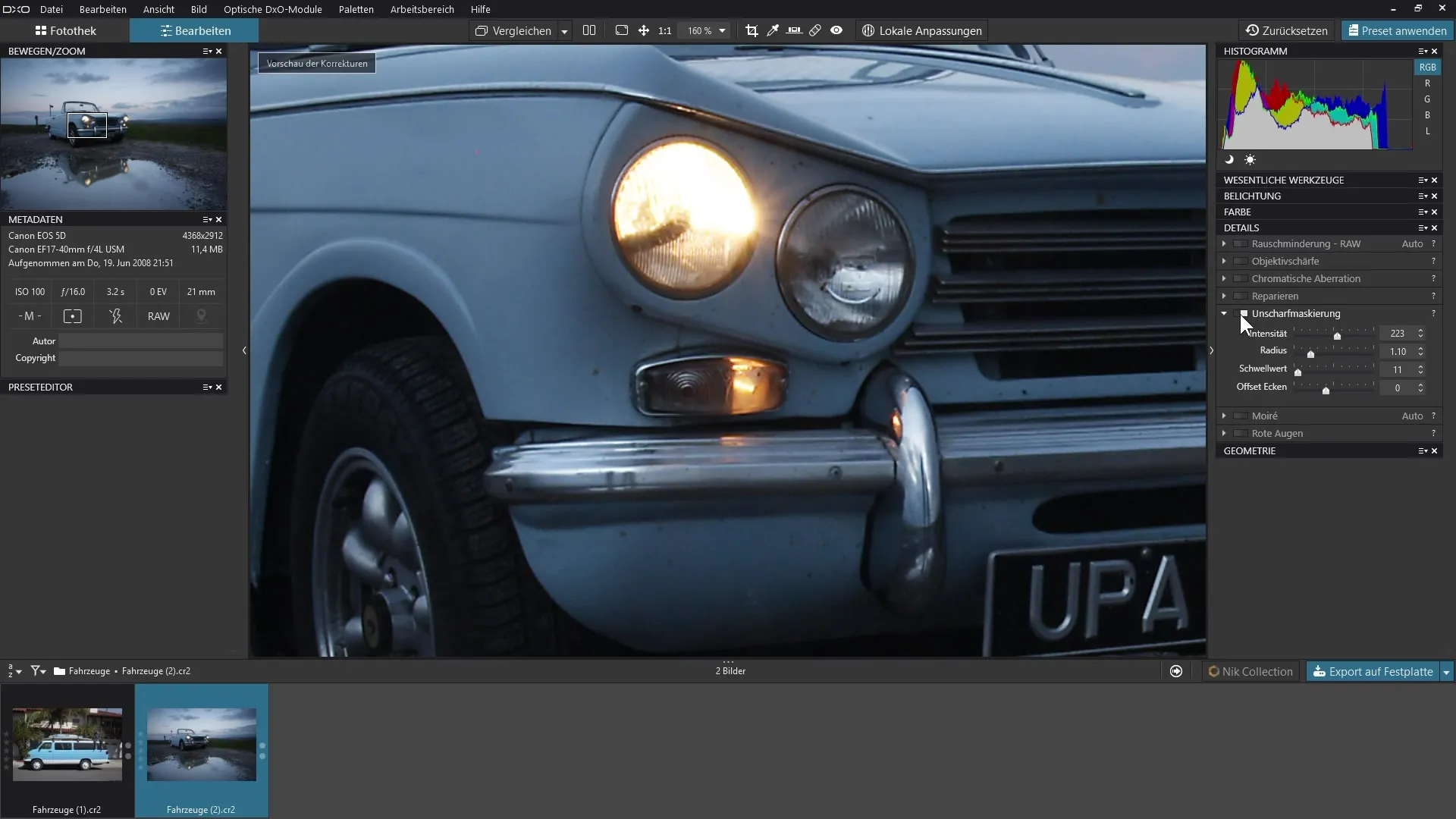
Resumo - Guia para usar o mascaramento desfocado no DxO PhotoLab
O mascaramento desfocado no DxO PhotoLab é uma ferramenta poderosa para otimizar a nitidez de suas imagens. Com ajustes precisos em intensidade, raio e limite, você pode obter resultados impressionantes e aumentar significativamente a precisão de detalhes de suas imagens RAW.
FAQ
Como ativo o mascaramento desfocado no DxO PhotoLab?O mascaramento desfocado é ativado através do painel de detalhes.
Quais parâmetros posso ajustar no mascaramento desfocado?Você pode ajustar a intensidade, o raio e o limite para controlar a nitidez.
Por que o efeito do mascaramento desfocado só aparece ao dar zoom?O efeito só é visível em um nível de zoom acima de 75% para avaliar os detalhes com precisão.
Posso influenciar o ruído da imagem através do mascaramento desfocado?Sim, um limite muito baixo pode levar a ruído na imagem.
Como comparo os resultados do mascaramento desfocado?Ative e desative o filtro para ver a diferença diretamente.


